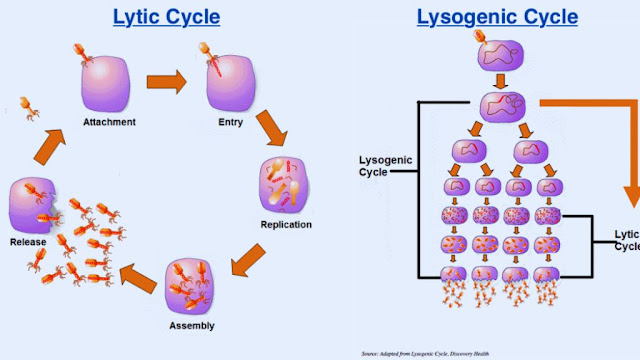Twitter seperti media sosial lainnya adalah cara untuk berbagi pemikiran dan pendapat Anda dengan orang lain di internet.
Namun, tidak semua yang ingin Anda bagikan dapat dibagikan secara publik, dan untuk membantu pengguna menge-tweet dengan lebih nyaman, Twitter telah memperkenalkan Twitter Circle.
Sesuai dengan namanya, Twitter Circle adalah grup yang dapat Anda buat dengan siapa Anda ingin berbagi pemikiran dengan orang yang Anda sukai atau berinteraksi dengan paling banyak di Twitter.
Dalam posting ini, kami akan menjelaskan apa itu Twitter Circle, apa yang bisa atau tidak bisa Anda lakukan di Lingkaran, dan bagaimana menggunakannya secara maksimal di Twitter.
Apa itu Twitter Circle?
Twitter Circle adalah fitur baru yang memungkinkan pengguna membatasi visibilitas tweet mereka ke audiens yang lebih kecil. Ini adalah cara untuk berbagi pemikiran dan pendapat Anda dengan sekelompok orang yang paling Anda sukai atau berinteraksi dengan Twitter. Anda dapat berbagi tweet dengan lingkaran Anda dan orang yang Anda tambahkan ke dalamnya akan dapat bereaksi terhadap mereka dengan menyukai dan membalasnya.
Tak satu pun dari tweet yang Anda bagikan ke Twitter Circle akan terlihat oleh siapa pun di luar Lingkaran (Circle), jadi semua orang di Twitter tidak akan dapat melihat tweet Circle Anda atau bahkan tahu apakah Anda membagikannya dengan lingkaran Anda.
Siapa pun di Twitter dapat membuat Twitter Circle mereka sendiri. Meskipun pengguna dapat menjadi bagian dari banyak lingkaran sekaligus, mereka hanya dapat membuatnya sendiri. Anda dapat menambahkan hingga 150 orang ke Twitter Circle Anda dan ketika Anda mencapai batas maksimum, Anda harus menghapus seseorang untuk menambahkan pengguna baru ke lingkaran Anda.
Dalam banyak hal, Twitter Circle mirip dengan akun yang dilindungi di Twitter. Tweet yang Anda kirim dari akun yang dilindungi hanya dapat diakses oleh pengikut Anda dan bukan seluruh Twitterverse. Meskipun ini membatasi visibilitas tweet Anda ke audiens yang lebih kecil, satu keuntungan yang dimiliki Twitter Circle dibandingkan akun Twitter yang Dilindungi adalah Anda dapat mengirim tweet Publik dan Circle kapan saja tanpa mengubah pengaturan Twitter Anda.
Apa yang BISA Anda lakukan dengan Twitter Circle?
Twitter Circle memungkinkan Anda berkomunikasi dengan orang-orang yang memiliki pemikiran serupa sehingga orang lain di luar lingkaran Anda tidak dapat mengalihkan percakapan Anda dengan cara apa pun. Dengan cara ini, Anda dapat melakukan diskusi yang sehat hanya dengan orang-orang yang Anda sukai untuk berbagi pendapat. Saat Anda membuat Lingkaran Twitter atau menjadi bagian darinya:
- Anda dapat menambahkan hingga 150 orang di dalam lingkaran Anda sebagai anggotanya.
- Anda dapat berbagi tweet dengan anggota Lingkaran Anda dan tweet ini hanya akan terlihat oleh anggota ini.
- Anda dapat membalas tweet yang dikirim ke Lingkaran tempat Anda menjadi bagiannya.
- Anda dapat menyukai tweet yang dibagikan ke Lingkaran tempat Anda menjadi bagiannya.
- Anda dapat mengalihkan audiens Twitter Anda antara Twitter Circle dan Publik kapan saja saat menyusun tweet baru.
- Anda dapat menandai tweet yang dibagikan ke Twitter Circle.
Apa yang TIDAK BISA Anda lakukan dengan Twitter Circle?
Twitter Circle membatasi visibilitas tweet Anda hanya untuk orang yang ingin Anda ajak berdiskusi. Saat Anda menjadi bagian dari Lingkaran Twitter atau Anda telah membuatnya:
- Anda tidak dapat me-retweet tweet Lingkaran apa pun dari Lingkaran Twitter mana pun, meskipun itu milik Anda sendiri.
- Anda tidak dapat membagikan tautan ke tweet yang dibuat dari Lingkaran Anda atau Lingkaran orang lain.
- Anda tidak dapat melihat tweet yang dibagikan ke Lingkaran yang bukan bagian Anda.
- Anda tidak dapat melihat siapa yang telah menambahkan Anda ke Lingkaran Twitter mereka kecuali Anda melihat tweet Lingkaran dari mereka.
- Anda tidak dapat melihat semua anggota lain dari Lingkaran tempat Anda menjadi bagiannya.
- Anda tidak dapat melihat balasan dari akun yang dilindungi di dalam tweet Lingkaran jika Anda tidak mengikuti akun tersebut.
Cara Membuat Twitter Circle Anda Sendiri
Saat Anda ingin membuat sekelompok orang yang ingin Anda ajak berinteraksi, Anda dapat membuat Twitter Circle dan menambahkan orang-orang ini ke dalamnya. Untuk membuat Twitter Circle, instal atau perbarui aplikasi Twitter di perangkat Android atau iPhone Anda dari App Store dan Google Play Store.
Setelah selesai, buka aplikasi Twitter di iOS atau Android.
Saat aplikasi terbuka, ketuk tombol Tulis (ditandai dengan ikon +) di sudut kanan bawah aplikasi.
Anda sekarang akan melihat layar tweet baru. Jika ini pertama kalinya Anda membuat Twitter Circle, Anda akan melihat spanduk bertuliskan “Ingin berbagi dengan lebih sedikit orang?”. Di sini, ketuk Mulai.
Sekarang Anda akan melihat info singkat tentang cara kerja Twitter Circle. Ketuk Mengerti untuk melanjutkan.
Jika Anda tidak melihat spanduk Twitter Circle saat menulis tweet, Anda masih dapat mengaksesnya dengan mengetuk tombol Publik di bagian atas.
Anda sekarang akan melihat menu Pilih audiens di layar berikutnya. Di sini, ketuk Edit di sisi kanan opsi Twitter Circle.
Di layar berikutnya, Anda akan melihat daftar orang yang sering berinteraksi dengan Anda di Twitter. Untuk menambahkan orang ke Lingkaran Twitter Anda, ketuk tombol Tambah di sisi kanan pengguna pilihan Anda.
Setelah Anda menambahkan orang yang ingin menjadi bagian dari Lingkaran Twitter Anda, Anda dapat kembali ke layar penulisan dengan mengetuk ikon X di sudut kiri atas.
Saat Anda kembali ke layar penulisan, Anda akan melihat bahwa Twitter Circle telah dipilih sebagai audiens pilihan Anda untuk tweet yang akan Anda kirim. Anda dapat melanjutkan untuk menulis tweet Anda dan kemudian mengetuk Tweet untuk mengirimnya.
Tweet sekarang hanya akan muncul di dalam garis waktu orang yang Anda tambahkan ke lingkaran Anda. Orang-orang yang Anda tambahkan ke lingkaran Anda akan tetap berada di lingkaran Anda meskipun Anda memilih untuk mengirim tweet biasa. Anda dapat beralih antara Twitter Circle dan audiens Publik setiap kali Anda menulis tweet di Twitter.
Cara Menggunakan Twitter Circle
Setelah Anda membuat Lingkaran Twitter dari akun Anda, Anda dapat mulai menggunakannya untuk menambahkan lebih banyak orang, berbagi tweet ke lingkaran Anda, menanggapi tweet di lingkaran orang lain, dan melakukan lebih banyak lagi.
Menambahkan Seseorang ke Twitter Circle
Anda dapat mengedit Twitter Circle Anda kapan saja setelah Anda membuatnya untuk menambah atau menghapus orang darinya. Untuk menambahkan lebih banyak pengguna ke Lingkaran Twitter Anda, buka aplikasi Twitter di ponsel Anda.
Saat aplikasi terbuka, ketuk gambar akun Twitter Anda di sudut kiri atas.
Di bilah sisi yang muncul, ketuk Twitter Circle.
Layar “Edit Twitter Circle Anda” sekarang akan muncul dengan daftar semua orang yang telah Anda tambahkan ke lingkaran Anda di bawah tab Twitter Circle.
Jika Anda ingin menambahkan lebih banyak orang ke lingkaran Anda, ketuk tab Direkomendasikan di bagian atas.
Di sini, Anda akan melihat daftar orang yang direkomendasikan oleh Twitter berdasarkan interaksi Anda sebelumnya dengan mereka. Untuk menambahkan seseorang dari daftar ini ke Lingkaran Twitter Anda, ketuk tombol Tambah di sisi kanan.
Anda dapat mengulangi ini untuk menambahkan hingga 150 orang ke Lingkaran Twitter Anda. Jika Anda tidak dapat menemukan pengguna yang ingin Anda tambahkan ke lingkaran di bawah tab “Disarankan”, Anda dapat menggunakan bilah pencarian di bagian atas. Anda dapat menggunakan alat pencarian untuk menambahkan orang yang tidak Anda ikuti bersama di Twitter.
Di bilah pencarian, ketik nama atau nama pengguna orang yang ingin Anda tambahkan. Ketika Anda menemukan profil orang ini di hasil pencarian, Anda kemudian dapat mengetuk tombol Tambah untuk menambahkannya ke Lingkaran Twitter Anda.
Setelah Anda menambahkan orang yang disukai ke Lingkaran Twitter Anda, Anda dapat kembali ke layar tulis tweet dengan mengetuk Selesai di bagian bawah.
Kirim Tweet ke Twitter Circle Anda
Twitter memudahkan Anda berbagi tweet dengan pengikut publik dan Lingkaran Twitter kapan saja. Secara default, saat Anda membuat tweet, audiens yang dipilih untuk tweet diatur ke Publik, artinya siapa pun di Twitter dapat melihat atau bereaksi terhadapnya. Untuk mengirim tweet ke lingkaran Anda secara eksklusif, Anda harus memilih Twitter Circle sebagai audiens pilihan Anda setiap kali Anda ingin menge-tweet kepada mereka.
Untuk membuat tweet untuk dibagikan dengan Lingkaran Twitter Anda, buka aplikasi Twitter dan ketuk tombol Tulis (ditandai dengan ikon +) di sudut kanan bawah aplikasi.
Ketika “Apa yang terjadi?” layar muncul, ketuk tombol Publik di bagian atas.
Anda sekarang akan melihat menu Pilih audiens di layar berikutnya. Di sini, pilih Twitter Circle untuk mengirim tweet ke anggota lingkaran Anda saja.
Setelah Anda melakukannya, Anda akan melihat bahwa Twitter Circle telah dipilih sebagai audiens pilihan Anda di bagian atas. Anda sekarang dapat melanjutkan untuk menulis tweet Anda dan mengetuk Tweet di sudut kanan atas untuk mengirimnya ke lingkaran Anda.
Menanggapi Tweet Circle Orang Lain
Meskipun Anda dapat mengirim tweet ke lingkaran Anda kapan saja, Anda hanya dapat menanggapi tweet Lingkaran dari orang lain jika mereka muncul di timeline Twitter Anda. Ketika seseorang mengirim tweet ke Lingkaran Twitter mereka, Anda akan tahu bahwa Anda adalah bagian darinya jika Anda melihat tweet dengan kotak hijau muda yang bertuliskan “Hanya orang di Lingkaran Twitter <orang ini> yang dapat melihat Tweet ini“ . Anda juga akan melihat logo Lingkaran Twitter berwarna hijau gelap muncul di dalam kotak ini.
Seperti tweet biasa, Anda dapat membalas tweet ini dengan mengetuk ikon Balas di bawah tweet Lingkaran.
Anda sekarang dapat menulis balasan Anda di kotak baru dan ketika sudah siap, Anda dapat mengetuk tombol Tweet di sudut kanan atas untuk mengirim balasan Anda ke tweet Lingkaran.
Balasan Anda akan terlihat oleh anggota lain dari Lingkaran Twitter jika mereka membuka tweet Lingkaran dari timeline mereka. Jika Anda menggunakan akun yang dilindungi, hanya orang yang mengikuti Anda dan merupakan bagian dari Lingkaran Twitter orang tersebut yang dapat melihat atau menanggapi balasan Anda.
Demikian pula, Anda dapat bereaksi terhadap tweet Lingkaran dengan menyukainya menggunakan ikon Hati di bawah tweet dari timeline Twitter Anda.
Saat Anda menyukai sebuah tweet, anggota lain dari Lingkaran Twitter orang tersebut akan dapat melihat bahwa Anda menyukai tweet ini.
Menandai Tweet Circle
Tweet publik di Twitter dapat dibagikan melalui tautan yang dapat diakses oleh siapa saja secara online. Karena tweet yang dikirim ke Lingkaran Twitter bersifat pribadi hanya untuk anggota lingkaran, Anda tidak dapat membuat tautan untuk kembali ke tweet tersebut di lain waktu. Jika Anda ingin kembali ke tweet tanpa tautan, Anda dapat menandainya sehingga mudah diakses saat Anda membutuhkannya.
Untuk menandai tweet Lingkaran, buka tweet yang ditandai dengan logo Lingkaran Twitter dari linimasa Anda atau profil Twitter seseorang. Saat tweet terbuka, ketuk ikon Bagikan di bawah tweet ini.
Anda sekarang akan melihat menu Bagikan Tweet muncul di layar. Di sini, ketuk Bookmark untuk menyimpannya ke bookmark Anda.
Tweet akan ditambahkan ke bookmark Anda. Untuk mengaksesnya, ketuk gambar akun Twitter Anda di sudut kiri atas.
Di bilah sisi yang muncul, ketuk Bookmarks (Markah).
Sekarang Anda akan melihat Tweet Circle yang Anda tandai sebelumnya muncul di dalam layar Bookmark.
Tweet akan diberi label dengan pesan “Hanya orang di Twitter Circle <orang ini> yang dapat melihat Tweet ini” di bawahnya sehingga Anda dapat membedakannya dari tweet publik yang telah Anda tandai.
Beralih Antara Twitter Circle dan Audiens Publik
Secara default, Twitter mengalihkan audiens tweet Anda ke publik meskipun tweet terakhir Anda dibuat ke Lingkaran Twitter Anda. Kapan saja, Anda dapat beralih antara Twitter Circle dan audiens Publik dengan mengetuk tombol Tulis (ditandai dengan ikon +) di sudut kanan bawah aplikasi.
Ketika “Apa yang terjadi?” muncul, ketuk tombol Publik atau Twitter Circle di bagian atas.
Di menu Pilih pemirsa yang muncul berikutnya, pilih Publik untuk visibilitas maksimum di seluruh Twitter, atau pilih Twitter Circle untuk membatasi pemirsa Anda.
Anda sekarang akan kembali ke “Apa yang terjadi?” layar tempat Anda dapat membuat tweet berikutnya dan membagikannya dengan audiens pilihan Anda.
Menghapus Seseorang Dari Twitter Circle
Saat Anda membuat Twitter Circle, Anda dapat menambahkan hingga 150 orang ke dalamnya sehingga tweet yang Anda bagikan di dalamnya hanya dapat dilihat oleh anggota Lingkaran Anda. Jika Anda ingin mengosongkan ruang Lingkaran Anda untuk orang lain atau ingin menghapus orang yang tidak diinginkan dari Lingkaran Anda, Anda dapat menghapusnya menggunakan langkah-langkah berikut.
Untuk menghapus seseorang dari Twitter Circle Anda, buka aplikasi Twitter di ponsel Anda dan ketuk gambar akun Twitter Anda di sudut kiri atas.
Di bilah sisi yang muncul, ketuk Twitter Circle.
Layar “Edit Twitter Circle Anda” sekarang akan muncul dengan daftar semua orang yang telah Anda tambahkan ke lingkaran Anda di bawah tab Twitter Circle.
Untuk menghapus seseorang dari daftar ini, ketuk tombol Hapus di sisi kanan.
Saat Anda menghapus seseorang, namanya akan hilang dari tab Lingkaran Twitter. Anda dapat menggulir tab ini ke bawah untuk menghapus lebih banyak orang dari lingkaran Anda.
Jika ada banyak orang di Lingkaran Twitter Anda dan Anda kesulitan menemukan mereka untuk menghapusnya, Anda dapat mencari mereka dengan memilih tab Direkomendasikan di bagian atas, lalu mengetuk bilah pencarian di bagian atas.
Di bilah pencarian, ketik nama atau nama pengguna orang yang ingin Anda hapus. Ketika Anda menemukan profil orang ini di hasil pencarian, Anda kemudian dapat mengetuk tombol Hapus untuk menghapusnya dari Twitter Circle Anda.
Setelah selesai mengedit daftar anggota Circle, ketuk Selesai di bagian bawah untuk menyimpan perubahan.
Bagaimana Membedakan Antara Tweet Biasa dan Tweet Circle?
Saat Anda membuka Twitter di ponsel atau browser web, Anda akan melihat tweet publik dari semua orang yang Anda ikuti serta yang mungkin mereka sukai, retweet, atau tanggapi. Di antara kicauan ini, Anda juga dapat melihat kicauan Lingkaran dari orang-orang yang telah menambahkan Anda ke lingkaran mereka di Twitter dan kicauan ini akan ditandai dengan logo Twitter Circle berwarna hijau.
Selain logo, Anda akan melihat label “Hanya orang di Twitter Circle <orang ini> yang dapat melihat Tweet ini” muncul di dalam kotak hijau.
Label ini hanya akan muncul untuk tweet Lingkaran yang telah dibagikan dengan Anda sebagai anggota Lingkaran Twitter seseorang. Tidak seorang pun termasuk pencipta Lingkaran dapat me-retweet tweet Lingkaran atau balasan mereka dan mereka juga tidak dapat dibagikan melalui tautan.
Tweet biasa, di sisi lain, muncul tanpa label seperti itu. Tweet ini dapat di-retweet oleh siapa saja dan dapat dibagikan melalui tautan, sehingga dapat diakses oleh siapa saja secara online.
Cara Melihat Daftar Anggota Twitter Circle Anda
Bila Anda sudah memiliki Twitter Circle, melihat semua anggota lingkaran Anda cukup sederhana. Untuk ini, buka aplikasi Twitter di ponsel Anda dan ketuk gambar akun Twitter Anda di sudut kiri atas.
Di bilah sisi yang muncul, ketuk Twitter Circle.
Layar “Edit Twitter Circle Anda” sekarang akan muncul dengan daftar semua orang yang telah Anda tambahkan ke lingkaran Anda di bawah tab Lingkaran Twitter.
Cara Melihat Siapa Saja yang Menjadi Bagian dari Twitter Circle Orang Lain
Kecuali jika Anda adalah pembuat Twitter Circle, Anda tidak akan dapat melihat daftar lengkap orang-orang yang menjadi bagian dari Twitter Circle orang lain. Twitter membatasi visibilitas anggota Circle ke pembuat Circle. Jadi, jika Anda adalah bagian dari Lingkaran yang dibuat oleh orang lain, Anda tidak akan dapat mengenal semua orang yang merupakan bagian dari Lingkaran yang sama. Namun, ada beberapa cara untuk melihat sebagian daftar anggota Lingkaran.
1. Periksa Balasan Tweet Circle
Tweet Circle hanya dapat ditanggapi jika seseorang adalah bagian dari Lingkaran tersebut. Jika Anda adalah bagian dari Lingkaran, Anda dapat melihat siapa lagi yang merupakan bagian dari Lingkaran yang sama dengan memeriksa siapa yang telah membalas tweet ini. Anda dapat melihat siapa yang membalas Tweet Circle dengan mengetuknya dari garis waktu Anda untuk memperluasnya ke layar penuh.
Saat Tweet Lingkaran terlihat dalam layar penuh, Anda dapat memeriksa balasan di bawah spanduk “Hanya orang di Twitter Circle <orang ini> yang dapat melihat Tweet ini”.
Anda harus memperhatikan bahwa orang-orang yang membalas tweet Lingkaran bukan merupakan daftar lengkap orang-orang di dalam Lingkaran, tetapi hanya sebagian dari orang-orang yang menanggapi tweet tersebut. Anda juga tidak akan melihat balasan dari akun terlindungi yang tidak Anda ikuti.
2. Melihat Siapa Saja yang Menyukai Tweet Circle
Suka balasan, Anda dapat melihat siapa yang menyukai tweet Circle yang telah dibagikan dengan Anda. Orang-orang ini akan berada di antara anggota Lingkaran yang sama dengan Anda. Untuk memeriksa siapa saja yang menyukai tweet Lingkaran seseorang, ketuk tweet Circle Twitter dari timeline Anda.
Saat tweet diperluas ke tampilan layar penuh, ketuk <jumlah> Suka di bawah tweet circle.
Di layar “Disukai oleh” yang muncul berikutnya, Anda akan melihat semua orang yang menyukai tweet circle orang ini.
Orang-orang ini, Anda dapat yakin, adalah bagian dari Lingkaran Twitter orang ini. Namun, daftar ini tidak akan menyertakan pengguna yang memiliki akun yang dilindungi jika Anda tidak mengikuti mereka.
Karena ini bukan daftar lengkap, Anda dapat memeriksa tweet lain dari pembuat Lingkaran untuk melihat siapa yang mungkin menyukainya.
Cara Menghapus Diri Anda dari Twitter Circle Orang Lain
Twitter saat ini tidak menawarkan tombol Keluar untuk keluar dari Twitter Circle tempat Anda ditambahkan. Saat seseorang menambahkan Anda ke Twitter Circle mereka, Anda perlu melakukan tindakan lain untuk menghapus diri Anda dari Lingkaran mereka.
1. Bisukan Tweet dari Akun Twitter Ini
Cara termudah untuk menghindari melihat tweet Lingkaran Twitter adalah dengan membisukan seseorang di platform. Saat Anda membisukan seseorang di Twitter, semua tweet mereka termasuk yang mereka posting ke Lingkaran Twitter mereka tidak akan muncul di timeline Anda. Ini adalah salah satu cara untuk mencegah melihat tweet Lingkaran Twitter dari seseorang tanpa perlu berhenti mengikuti atau memblokirnya.
Untuk meninggalkan Lingkaran Twitter seseorang menggunakan metode ini, buka aplikasi Twitter dan buka profil orang yang menambahkan Anda ke Lingkaran Twitter mereka. Di dalam profil pengguna, ketuk ikon 3 titik di sudut kanan atas.
Pada menu overflow yang muncul, pilih Mute @<username>
Anda sekarang akan melihat prompt di layar Anda yang meminta Anda untuk mengonfirmasi tindakan Anda. Untuk melanjutkan, ketuk Ya, saya yakin.
Profil Twitter yang dipilih sekarang akan dibisukan dari timeline Twitter Anda. Meskipun Anda akan terus menjadi bagian dari Lingkaran Twitter mereka, Anda tidak akan melihat tweet tersebut atau diberi tahu tentang mereka.
2. Berhenti Mengikuti Kreator Twitter Circle
Jika Anda mengikuti seseorang yang menambahkan Anda ke Lingkaran Twitter mereka, salah satu cara untuk dikeluarkan dari lingkaran mereka adalah dengan berhenti mengikuti profil Twitter mereka. Ketika Anda melakukannya, Twitter akan secara otomatis menghapus Anda dari Lingkaran Twitter mereka tanpa memberi tahu pembuat lingkaran tersebut. Anda masih dapat melihat tweet reguler mereka jika akun mereka disetel ke Publik hanya dengan mengunjungi profil mereka kapan saja.
Berhenti mengikuti seseorang tidak menjamin bahwa Anda akan dihapus secara permanen dari lingkarannya karena pembuat lingkaran selalu dapat menambahkan Anda kembali ke lingkarannya di masa mendatang, meskipun Anda tidak mengikutinya lagi.
Untuk meninggalkan Lingkaran Twitter seseorang menggunakan metode ini, buka aplikasi Twitter dan buka profil orang yang menambahkan Anda ke Lingkaran Twitter mereka. Di dalam profil pengguna, ketuk tombol Mengikuti di sudut kanan atas.
Sekarang, ketuk Unfollow @<username> yang muncul di bawah.
Anda sekarang akan berhenti mengikuti profil orang ini dan tidak akan lagi menjadi bagian dari Lingkaran Twitter mereka.
3. Blokir orang yang menambahkan Anda
Meskipun opsi di atas dapat membantu Anda menghapus diri Anda dari Lingkaran Twitter seseorang, itu tidak memastikan bahwa Anda tidak akan menjadi bagian dari Lingkaran Twitter mereka nanti. Untuk mencegah pengguna ini menambahkan Anda kembali ke Lingkaran Twitter mereka untuk selamanya, Anda perlu memblokir profil Twitter mereka secara ekstrem.
Saat Anda memblokir seseorang di Twitter, akun Anda akan secara otomatis tidak terdaftar dari lingkaran mereka dan mereka tidak akan menambahkan Anda kembali ke lingkaran mereka kapan saja di masa mendatang. Satu hal yang perlu diingat adalah Anda tidak akan dapat melihat tweet mereka (bahkan yang diposting secara publik) saat Anda memblokir seseorang di Twitter.
Untuk meninggalkan Lingkaran Twitter seseorang menggunakan metode ini, buka aplikasi Twitter dan buka profil orang yang menambahkan Anda ke Lingkaran Twitter mereka. Di dalam profil pengguna, ketuk ikon 3 titik di sudut kanan atas.
Pada menu luapan yang muncul, pilih Blokir @<namapengguna>.
Anda sekarang akan melihat prompt di layar Anda yang meminta Anda untuk mengonfirmasi tindakan Anda. Untuk melanjutkan, ketuk Blokir.
Profil Twitter yang dipilih sekarang akan diblokir agar tidak dapat melihat akun dan tweet Anda dan Anda tidak akan lagi menjadi bagian dari Lingkaran Twitter mereka. Pengguna juga tidak akan dapat menambahkan kembali Anda sebagai bagian dari Lingkaran Twitter mereka.
Itu saja yang perlu Anda ketahui tentang menggunakan Twitter Circle.